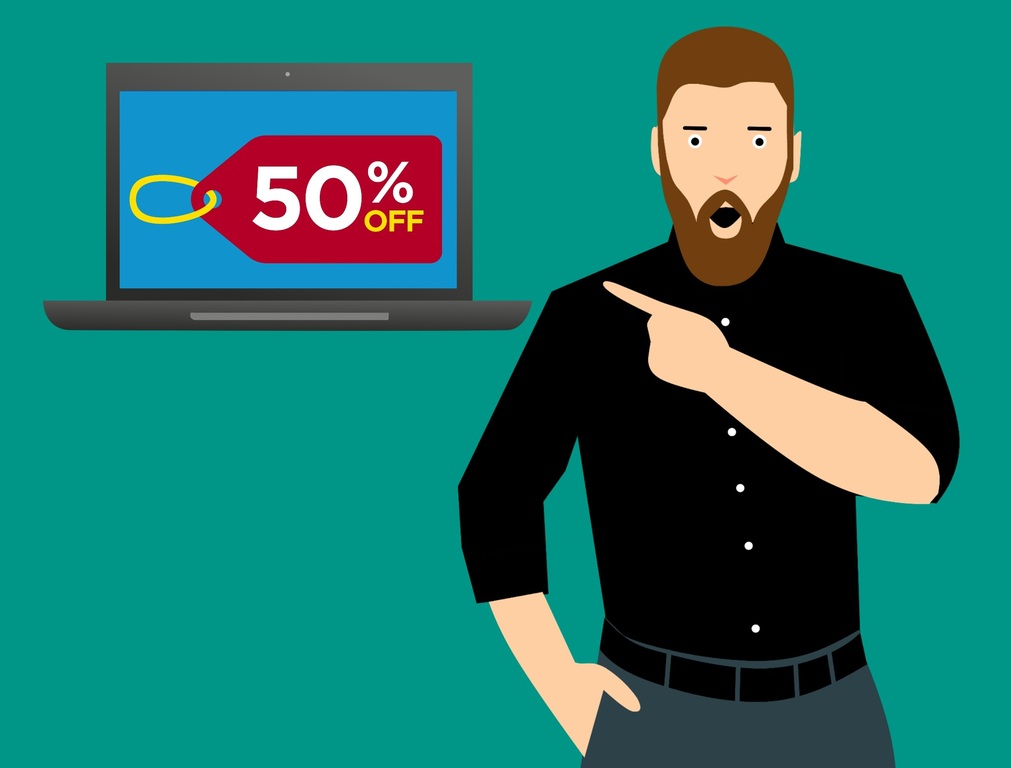Cuando terminas de realizar tus compras en la aplicación de Amazon, es esencial cerrar sesión para garantizar la seguridad de tu cuenta y proteger tu información personal. Aunque puede parecer una tarea sencilla, algunos usuarios pueden tener dificultades para encontrar la opción adecuada. En este artículo, te explicaremos paso a paso cómo cerrar sesión en la aplicación de Amazon en diferentes dispositivos.
Cerrar sesión en la aplicación de Amazon desde el móvil
En Android
- Abre la aplicación de Amazon en Android.
- Busca la esquina superior izquierda de la pantalla, donde encontrarás el icono de tres líneas horizontales.
- Toca el icono de tres líneas y desplázate hacia abajo hasta llegar a la sección “Configuración” y selecciónala.
- En el menú desplegable, busca y selecciona “Cerrar sesión” para desconectar tu cuenta.
- En la ventana emergente que te pedirá confirmar la acción.
- Haz clic en “Cerrar sesión” nuevamente para confirmar y salir de tu cuenta de Amazon.
En iOS
- Abre la aplicación de Amazon en tu dispositivo iOS.
- En la parte inferior derecha de la pantalla, verás un ícono que muestra una persona dentro de un círculo. Toca ese icono para acceder a la página de “Cuenta”.
- Desplázate hacia abajo hasta que encuentres la opción “Cerrar sesión”. Selecciona esta opción para salir de tu cuenta de Amazon.
- Amazon te pedirá que confirmes la acción antes de cerrar la sesión.
- Elige nuevamente “Cerrar sesión” nuevamente para confirmar y salir de tu cuenta.
Cerrar sesión en Amazon desde la web
- Entra al sitio web de Amazon desde el navegador.
- Busca tu nombre de usuario en la esquina superior derecha de la pantalla.
- Haz clic en él para abrir un menú desplegable.
- Selecciona la opción “Cerrar sesión”.
- El sitio web de Amazon cerrará tu sesión y te llevará de vuelta a la página de inicio.
Cómo cerrar sesión de Amazon en Kindle
- Enciende tu dispositivo Kindle y ve a la pantalla de inicio.
- Toca el ícono de Hamburguesa en la esquina superior izquierda de la pantalla (tres líneas horizontales).
- En el menú desplegable, desplázate hacia abajo hasta encontrar “Configuración” y selecciónala.
- Busca la opción “Cerrar sesión” y selecciónala para desconectar tu cuenta de Amazon.
- Confirma la acción cuando se te solicite, y habrás cerrado sesión en la aplicación de Amazon en tu dispositivo Kindle.
Consideraciones adicionales
Es importante tener en cuenta que, después de cerrar sesión, no podrás acceder a las funciones que requieran una cuenta de Amazon, como ver el estado de tus pedidos o acceder a tus listas de deseos. Si deseas volver a utilizar todas las características de la aplicación, deberás iniciar sesión nuevamente.
Cerrar sesión en la aplicación de Amazon es una tarea esencial para proteger tu privacidad y garantizar la seguridad de tu cuenta. Con las instrucciones proporcionadas en este artículo, podrás cerrar sesión fácilmente en la aplicación de Amazon en diferentes dispositivos.
Recuerda siempre cerrar sesión, especialmente cuando compartes tu dispositivo con otras personas, para evitar cualquier acceso no autorizado a tu cuenta. ¡Compra con tranquilidad sabiendo que tu cuenta está protegida!